Enhavtabelo
Kiam ni laboras sur Excel-kalkultabelo, foje necesas generi iujn hazardajn nombrojn. Ĉar la homa menso estas partia kiam homoj provas enigi nombrojn permane, ili efektivigas ĝin kun multaj duplikatoj. Excel havas plurajn funkciojn por generi hazardajn nombrojn sen duplikatoj. En ĉi tiu kunteksto, ni montros al vi 7 apartajn alirojn pri kiel generi hazardajn nombrojn en Excel sen duplikatoj.
Elŝutu Praktikan Laborlibron
Elŝutu ĉi tiun praktikan laborlibron por ekzercado dum vi legas ĉi tiun artikolon. .
Generu hazardajn nombrojn sen duplikatoj.xlsx
7 facilaj manieroj generi hazardajn nombrojn sen duplikatoj en Excel
En ĉi tiu artikolo, ni generos 10 hazardajn nombrojn en nia Excel-kalkultabelo kun la helpo de malsamaj funkcioj. Krom tio, ni provos eviti la ekzekuton de duplikataj nombroj en nia datumaro.
1. Uzante RANDBETWEEN-Funkcion por generi hazardajn nombrojn
En ĉi tiu procezo, ni uzos la funkcio RANDBETWEEN por generi hazardajn nombrojn sen duplikatoj en Excel. Ni kreos 10 hazardajn nombrojn en nia datenfolio kaj la nombroj estos en la gamo de ĉeloj B5:B14 . La paŝoj de ĉi tiu procezo estas donitaj jene:
📌 Paŝoj:
- Unue, elektu ĉelon B5 .
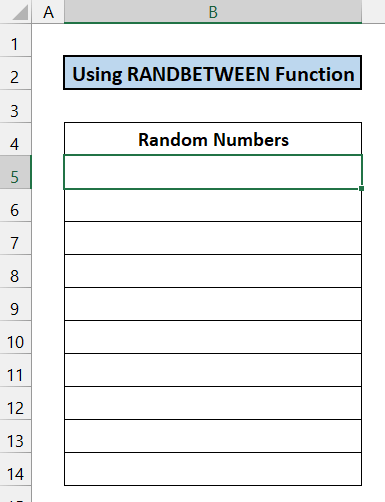
- Nun skribu la jenan formulon en la ĉeloproblemoj kaj solvoj. Daŭre lernu novajn metodojn kaj daŭre kresku! B5 .
=RANDBETWEEN(10,50)
- Premu la Enter klavon sur via klavaro.

- Tiam trenu la piktogramon Plenigi Tenilon per via muso ĝis ĉelo B14 .
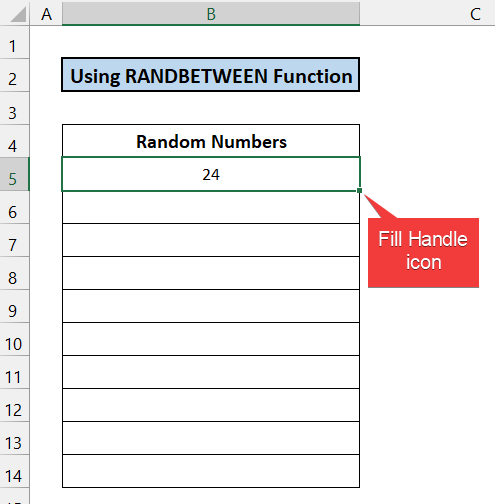
- Vi ricevos 10 hazardajn nombrojn.

- Por certigi, ke ne ekzistas duplikatoj, vi povas apliki kondiĉan formatadon por kontroli.
- La valoroj, kiujn ni ricevas de ĉi tiu funkcio, povas ŝanĝiĝi iam ajn. Por protekti tiujn nombrojn elektu la tutan gamon da ĉeloj B5:B14 kaj premu 'Ctrl+C' sur via klavaro.

- Post tio, dekstre alklaku sur via muso kaj elektu la opcion Alglui Valoron .

- La nombroj ne plu ŝanĝiĝos.

Tiel, ni povas diri, ke nia metodo funkciis perfekte.
Legu Pli: Excel-Formulo por Generi Hazardan Nombron (5 ekzemploj)
2. Kombinante INDEX kun UNIKA kaj RANDARRAY Funkcioj
En ĉi tiu metodo, ni faros uzu la INDEX , UNIKA , RANDARRAY , kaj SEQUENCE funkcioj por generi hazardajn nombrojn sen duplikatoj en Excel. La nombro da hazardaj nombroj estos sama kiel en la lasta procezo kaj la nombroj estos en la gamo de ĉeloj B5:B14 . La paŝoj de ĉi tiu metodo estas donitaj jene:
📌 Paŝoj:
- Unue, elektu ĉelon B5 .

- Skribu la jenajnformulo en ĉelo B5 .
=INDEX(UNIQUE(RANDARRAY(30,1,10,50,TRUE)),SEQUENCE(10))
- Nun premu la Enigu ŝlosilo.

- Vi ricevos la 10 hazardajn nombrojn.

10>
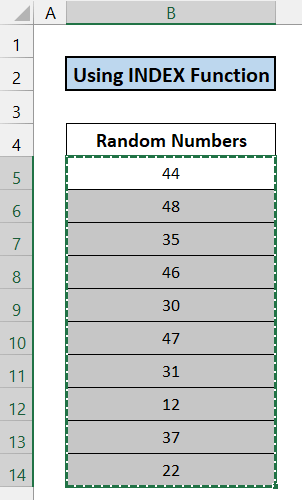
- Post tio, dekstre alklaku sur via muso kaj elektu la opcion Alglui Valoron .

- La nombroj ne plu ŝanĝiĝos.
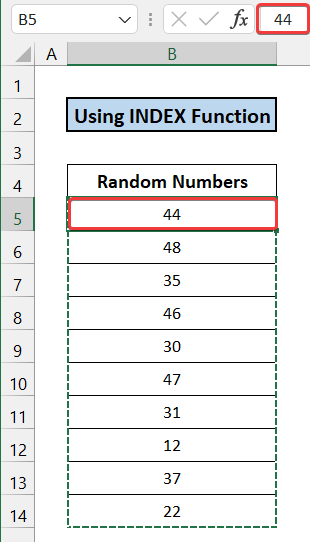
Do, ni povas diri, ke nia formulo efike funkciis.
🔍 Diskonigo de la Formulo
Ni faras ĉi tiun disrompon por ĉelo B5 .
👉 SEQUENCE(10) : Ĉi tiu funkcio liveras 10 sinsekvajn nombrojn de 1-10 .
👉 RANDARRAY(30,1,10,50,TRUE) : Ĉi tiu funkcio liveras 30 hazardajn nombrojn inter 10 ĝis 50 .
👉 UNIKA (RANDARRAY(30,1,10,50,TRUE) ) : Ĉi tiu funkcio filtras la unikan valoron kiu estas akirita de la funkcio RANDARRAY ..
👉 INDEX(UNIQUE(RANDARRAY(30,1,10,50, VERA)), SEQUENCE(10)) : Ĉi tio liveras la unuan 10 unikan valoron kaj montras ilin en la intervalo de ĉeloj B5:B14 .
3 Generu Hazardajn Nombrojn Uzanta RAND-Funkcion
Ni uzos la RAND-funkcio por generi hazardajn nombrojn en Excel sen duplikatoj. En ĉi tiu kazo, ni ricevas 10 dekumajn valorojn inter 0 kaj 1. La nombroj estos en la gamo de ĉeloj B5:B14 . La procedo estas klarigita sube:
📌 Paŝoj:
- Elektu ĉelon B5 .
- Nun notu. la jena formulo en ĉelo B5 .
=RAND()
- Premu la Enigu klavo.

- Formati la nombron laŭ via deziro. Ĉi tie, ni elektas 2 ciferojn post la decimala punkto. Poste, trenu la piktogramon Plenigi Tenilon per via muso ĝis ĉelo B14 .

- Tiel, vi ricevas 10 hazardajn nombrojn inter 0 kaj 1.

- Vi ankaŭ povas apliki kondiĉan formatadon por vidi ĉu iu duobla nombro estas ankoraŭ kaptitaj en la datumaro.
- La valoroj, kiujn ni ricevas de ĉi tiu funkcio, povas ŝanĝiĝi iam ajn. Por protekti tiujn nombrojn elektu la tutan gamon da ĉeloj B5:B14 kaj premu 'Ctrl+C' sur via klavaro.

- Tiam, dekstre alklaku sur via muso kaj elektu la opcion Alglui valoron .

- La nombroj ne plu ŝanĝiĝos.

Fine, ni povas diri, ke nia formulo efike funkciis.
Similaj Legadoj
- Hazarda Nombra Generatoro kun Datuma Analizilo kaj Funkcioj en Excel
- Hazarda 5 Cifera Nombra Generatoro enExcel (7 Ekzemploj)
- Generu Hazardan Nombron el Listo en Excel (4 Manieroj)
- Hazarda 4 Cifera Nombra Generatoro en Excel (8 Ekzemploj) )
- Hazarda Nombra Generatoro inter Gamo en Excel (8 Ekzemploj)
4. SEQUENCE Funkcio por Generi Hazardajn Nombrojn Sen Duplikatoj
En ĉi tiu kazo, la SEQUENCE-funkcio helpos nin generi hazardajn nombrojn sen duplikatoj. Ni kreos 10 hazardajn nombrojn en nia datenfolio kaj la funkcio provizos al ni 10 nombrojn de egalaj intervaloj. La nombroj estos en la gamo de ĉeloj B5:B14 . La procezo estas priskribita sube paŝo post paŝo:
📌 Paŝoj:
- Al la komenco de ĉi tiu procezo, elektu ĉelon B5 .
- Post tio, skribu la jenan formulon en la ĉelo B5 .
=SEQUENCE(10,1,10,3)
- Premu la Enigu klavon sur via klavaro.
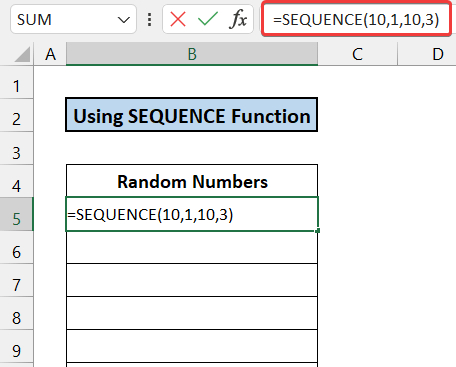
- Vi ricevos 10 hazardajn nombrojn.

- En ĉi tiu procezo, vi ne bezonas ajnan neceson apliki kondiĉan formatadon . Ĉar la SEQUENCE funkcio provizos al ni la nombron da egalaj intervaloj. Tiel, ne ekzistas ebleco de duobligitaj nombroj en nia Excel-datumfolio.
Fine, ni povas diri, ke nia funkcio funkciis perfekte.
Legu Pli: Hazarda Nombra Generatoro en Excel sen Ripetoj (9 Metodoj)
5. Uzo de RANDARRAY kaj UNIKAJ Funkcioj
En ĉi tiu metodo, ni uzos la funkciojn UNIKA kaj RANDARRAY por generi hazardajn nombrojn en Excel-folio sen duplikatoj. La nombroj estos en la gamo de ĉeloj B5:B14 en kvanto de 10 nombroj. La procezo estas montrita sube:
📌 Paŝoj:
- Por komenci la proceduron unue elektu ĉelon B5 .
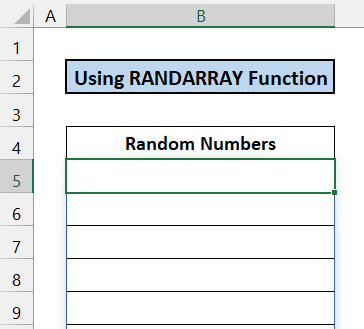
- Skribu la jenan formulon en ĉelo B5 .
=UNIQUE(RANDARRAY(10,1,10,50,TRUE))
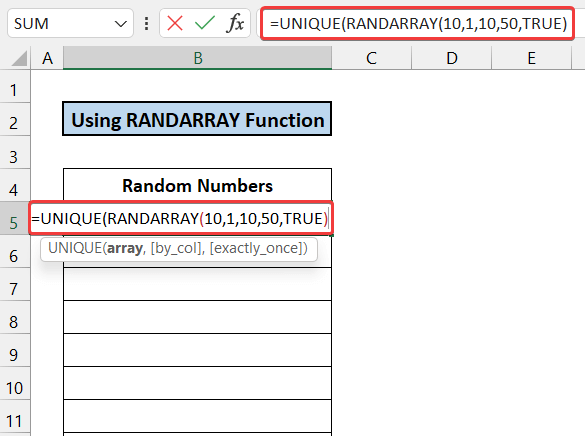
- Tiam premu la Enigu klavon sur via klavaro kaj vi ricevos 10 hazardajn nombrojn.

- Por kontroli la duplikatan nombron, vi povas apliki kondiĉan formatadon por trovi ilin.
- La valoroj, kiujn ni ricevas de ĉi tiu funkcio, estos ŝanĝi kiam vi remalfermas la dosieron. Por protekti tiujn nombrojn elektu la tutan gamon da ĉeloj B5:B14 kaj premu 'Ctrl+C' sur via klavaro.
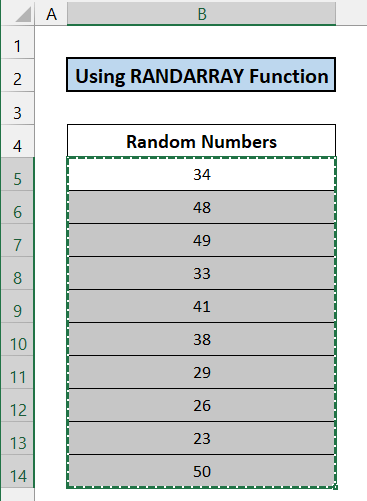
- Post tio, dekstre alklaku sur via muso kaj elektu la opcion Alglui Valoron .

- La nombroj ne plu ŝanĝiĝos.
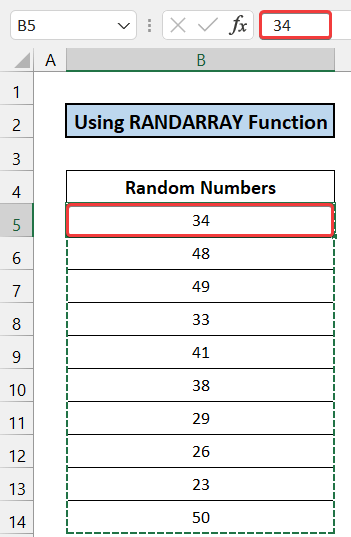
Fine, ni povas diri, ke niaj metodo kaj formulo sukcese funkciis.
🔍 Diskonigo de la Formulo
Ni faras ĉi tiun disrompon por ĉelo B5 .
👉 RANDARRAY (30,1,10,50,VERA) : Ĉi tiu funkcio liveras 30 hazardajn nombrojn inter 10 ĝis 50 .
👉 UNIKA( RANDARRAY(30,1,10,50, VERA)) : Ĉi tiofunkcio filtras la unikan valoron kiu estas akirita de la funkcio RANDARRAY kaj montras ilin en la gamo de ĉeloj B4:B14 .
6. Apliki SORTBY-Funkcion
Tiu ĉi proceduro estos kompleta kun la helpo de la funkcioj SORTBY , SEQUENCE kaj RANDARRAY . Ni generos 10 hazardajn nombrojn sen duplikatoj en nia Excel-datumfolio. La nombroj estos en la gamo de ĉeloj B5:B14 . La paŝoj de ĉi tiu proceduro estas donitaj jene:
📌 Paŝoj:
- Unue, elektu ĉelon B5 .

- Tiam skribu la jenan formulon en la ĉelo B5 .
=SORTBY(SEQUENCE(10,1,10,3),RANDARRAY(10))
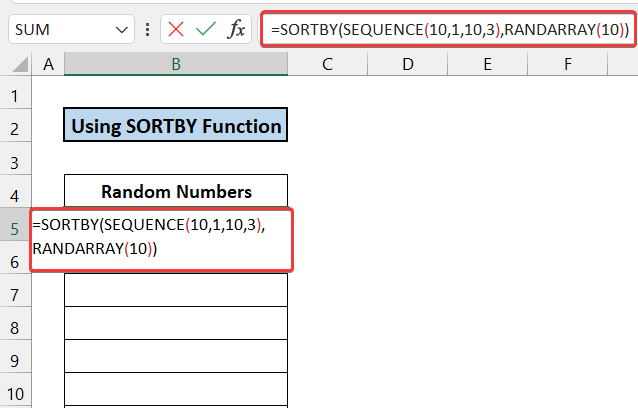
- Premu Enigu kaj vi ricevos 10 hazardajn nombrojn.

- Nun, por certigi, ke nia datumaro estas libera de duplikatoj, vi povas apliki kondiĉan formatadon.
- La valoroj kiujn ni ricevas de ĉi tiu funkcio ŝanĝos kiam vi remalfermos la dosieron. Por protekti tiujn nombrojn elektu la tutan gamon da ĉeloj B5:B14 kaj premu 'Ctrl+C' sur via klavaro.

- Tiam, dekstre alklaku sur via muso kaj elektu la opcion Alglui Valoron .

- Do, la nombroj ne plu ŝanĝiĝos.

Do, ni povas diri, ke nia metodo kaj formulo funkciis perfekte.
🔍 Malkonstruo de la Formulo
Ni faras ĉi tiun disrompon por ĉelo B5 .
👉 SEQUENCE(10,1,10,3) : Ĉi tiu funkcio liveras 10 egale paŝovalorojn de 10 al 37 kun intervalo de 3 .
👉 RANDARRAY(10) : Ĉi tiu funkcio liveras 10 Decimalajn valorojn inter 0 al 1 .
👉 SORTBY(SEQUENCE(10,1,10,3), RANDARRAY(10)) Ĉi tio liveras la hazardajn valorojn kiuj estas akiritaj de la alia funkcio kaj montri ilin en la gamo de ĉeloj B4:B14 .
7. RAND kaj RANK-Funkcioj por akiri hazardajn nombrojn sen duplikatoj
En la sekva metodo, ni estas uzos la funkciojn RAND kaj RANK por generi hazardajn nombrojn sen duplikatoj. En ĉi tiu procezo, ni ricevos 2 malsamajn datumajn arojn de 10 hazardaj nombroj. La unua aro estos la decimalaj nombroj, dum la dua aro estos la Entjeraj Nombroj. La nombroj estos en la gamo de ĉeloj B5:C14 . La paŝoj de ĉi tiu metodo estas donitaj jene:
📌 Paŝoj:
- Elektu ĉelon B5 kaj skribu la jenan formulon en ĉelo B5 .
=RAND()
- Nun premu la Enigu klavo sur via klavaro.

- Trenu la piktogramon Plenigi Tenilon per via muso ĝis ĉelo B14 .
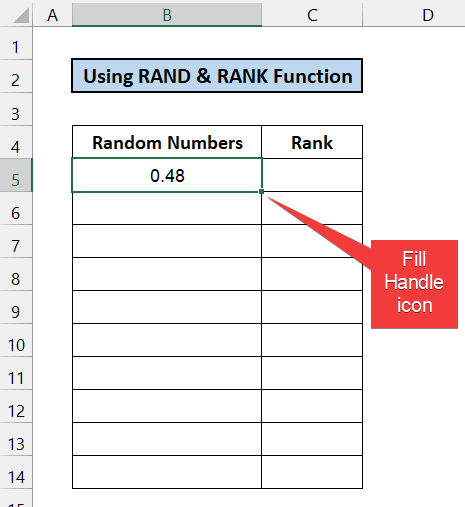
- Vi ricevos 10 hazardajn nombrojn inter 0 kaj 1.
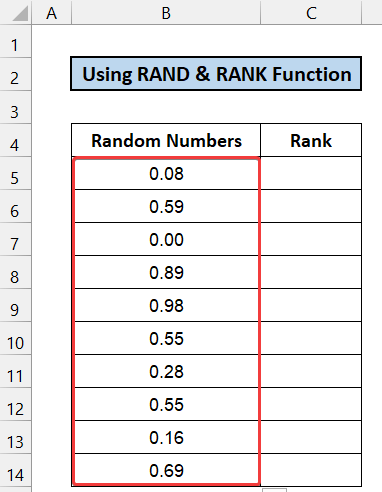
- Do elektu ĉelon C5 . Simile, skribu la sekvan formulon en la ĉelon kaj premu Enigu .
=RANK(B5,$B$5:$B$14)
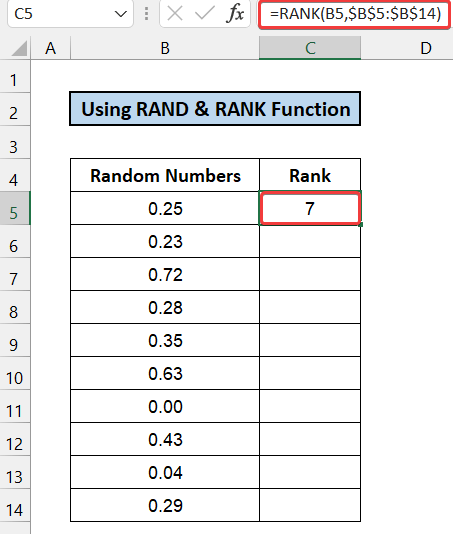
- Trenu la Plenigu Tenilon per via muso ĝis ĉelo B14 . Aŭ simple duoble alklaku sur ĝi.
- Nun, vi ricevos la duan datumaron kiu efektive montras la pozicion de la antaŭa datumaro.
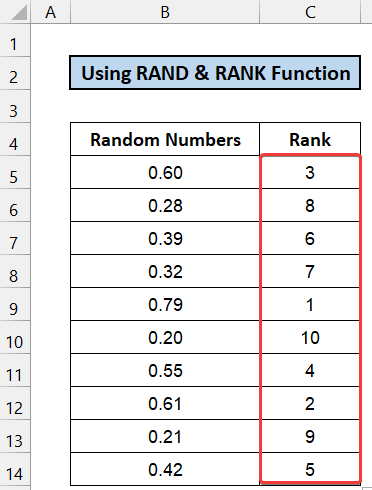
- Por duplikatoj apliki kondiĉan formatadon por konfirmi ke iu el ili ne restas,
- Vi povas vidi, ke la valoroj, kiujn ni ricevas de ĉi tiu funkcio, ŝanĝas senĉese. kun ĉiu nia paŝo. Por protekti tiujn nombrojn elektu la tutan gamon da ĉeloj B5:C14 kaj premu 'Ctrl+C' sur via klavaro.

- Tiam, dekstre alklaku sur via muso kaj elektu la opcion Alglui Valoron .

- La nombroj ne plu ŝanĝiĝos.

Fine, ni povas diri, ke nia metodo kaj formulo funkciis sukcese kaj kapablas generi hazardajn nombrojn en Excel sen duplikatoj.
Legu Pli: Excel VBA: Hazarda Nombra Generatoro sen Duplikatoj (4 Ekzemploj)
Konkludo
Jen la fino de ĉi tiu artikolo. Mi esperas, ke la kunteksto estos helpema por vi kaj vi povos generi hazardajn nombrojn en Excel sen duplikatoj. Se vi havas pliajn demandojn aŭ rekomendojn, bonvolu dividi ilin kun ni en la sekcio de komentoj sube.
Ne forgesu kontroli nian retejon ExcelWIKI por pluraj Excel-rilataj.

